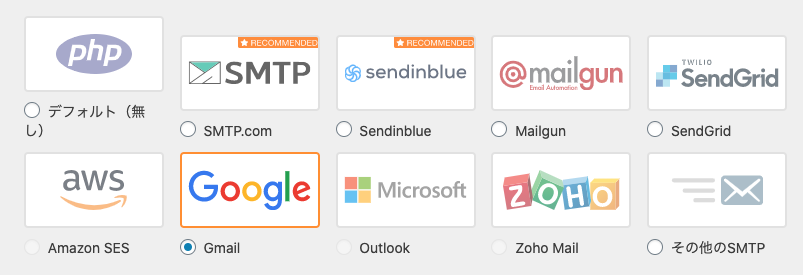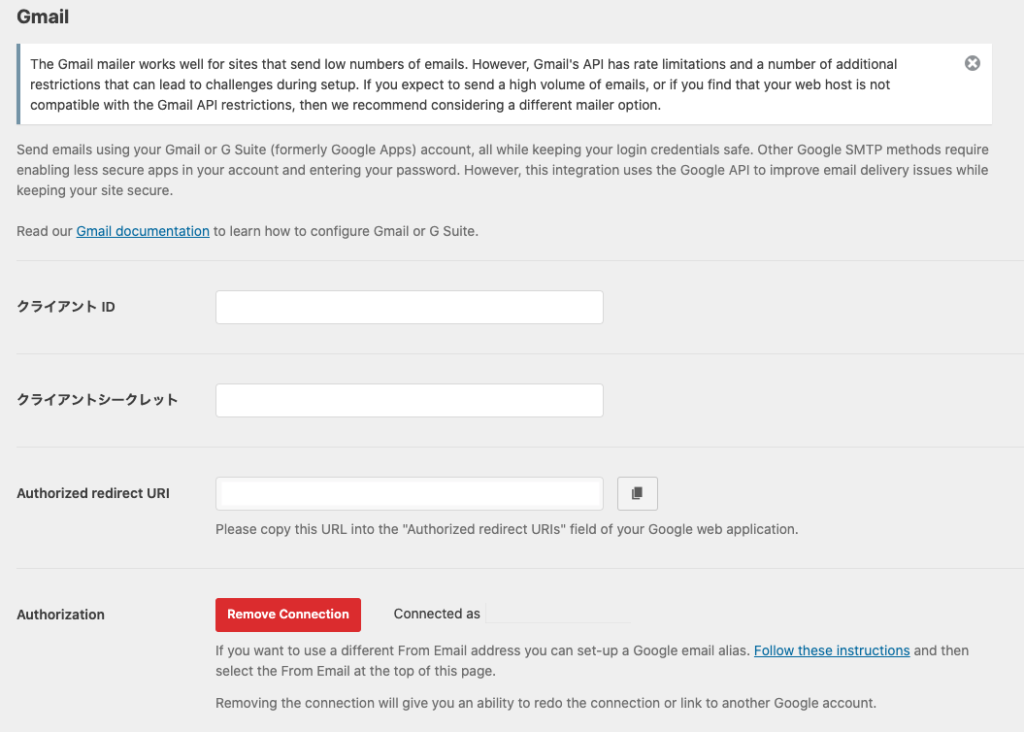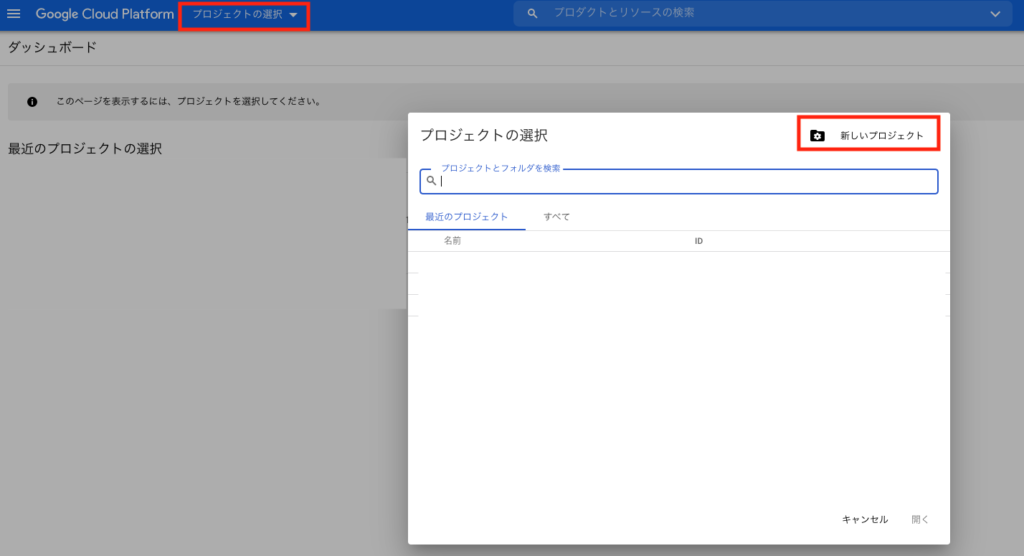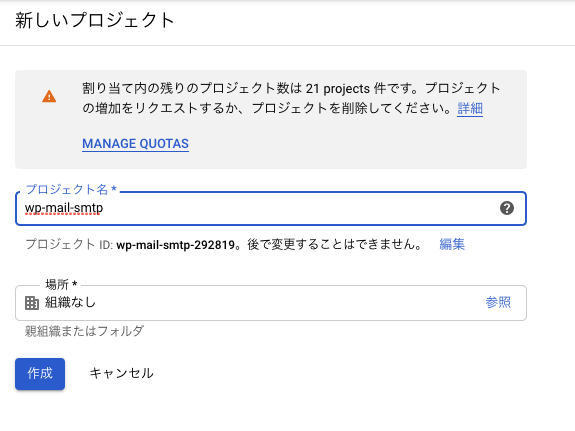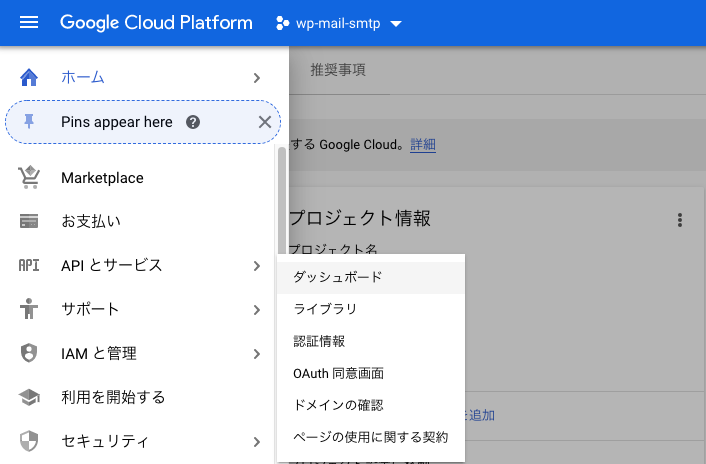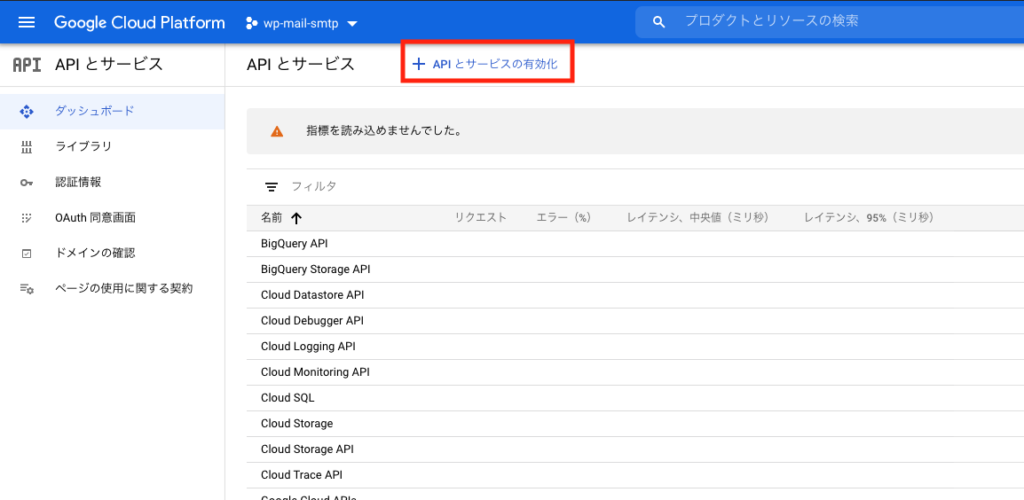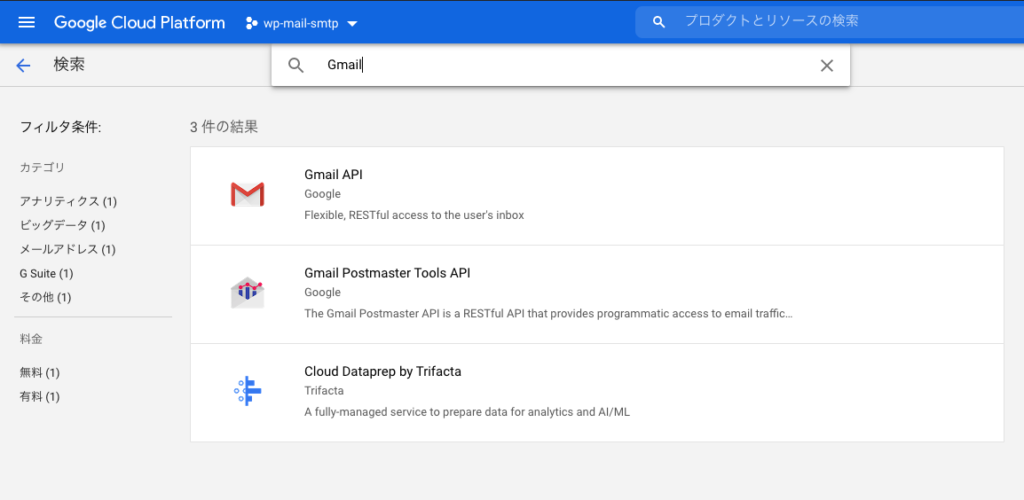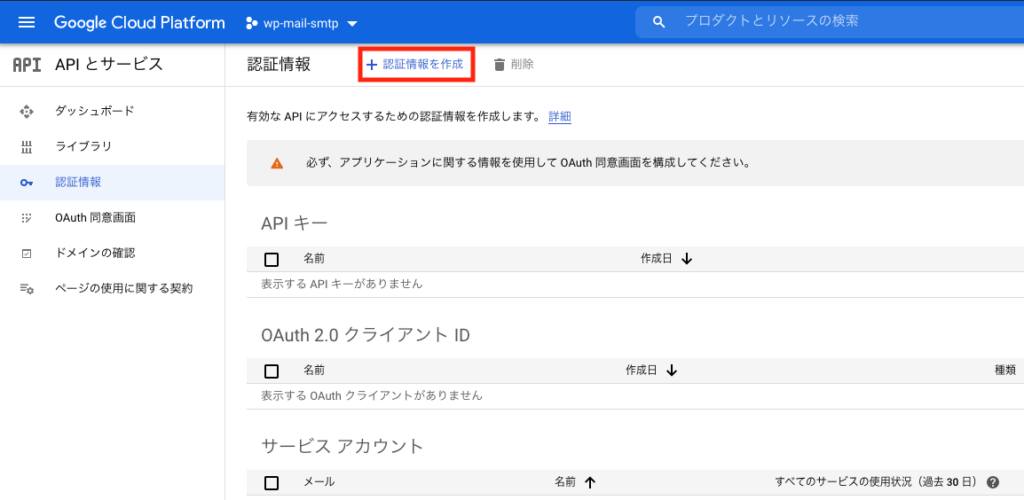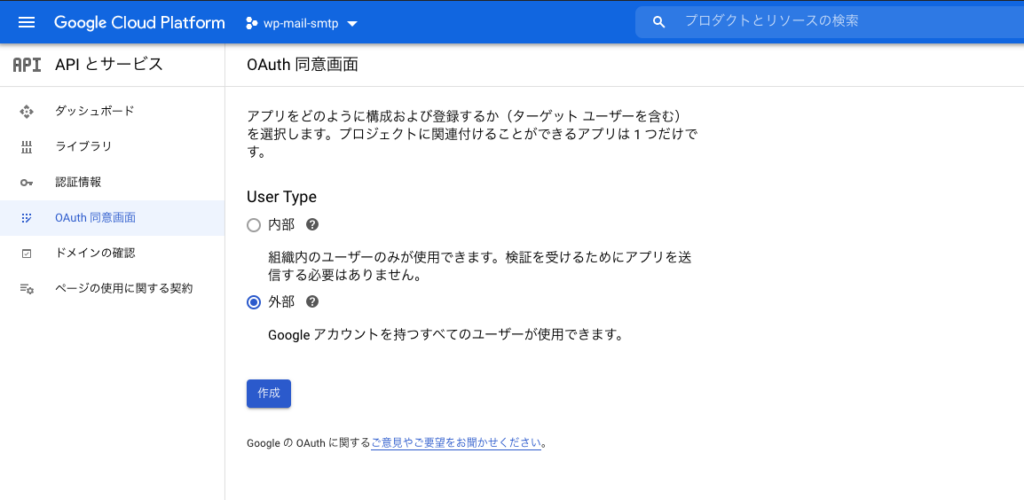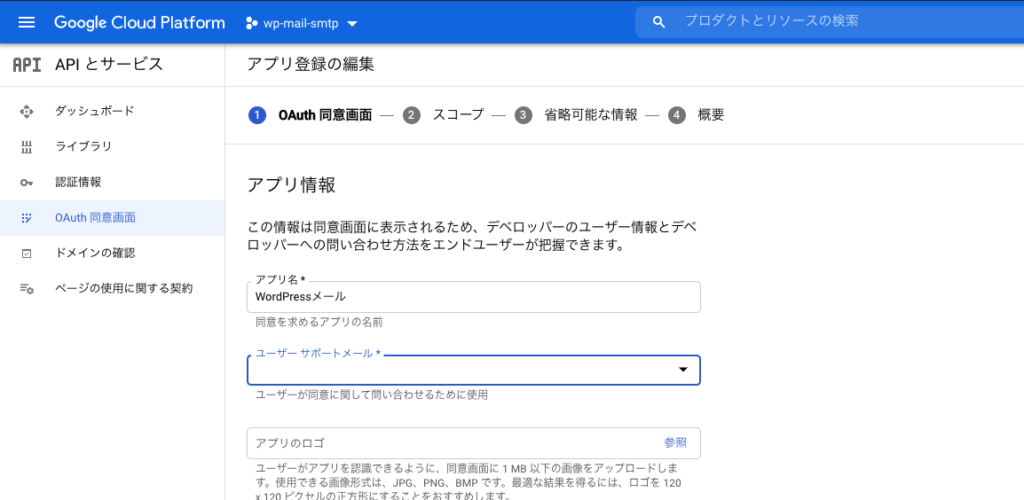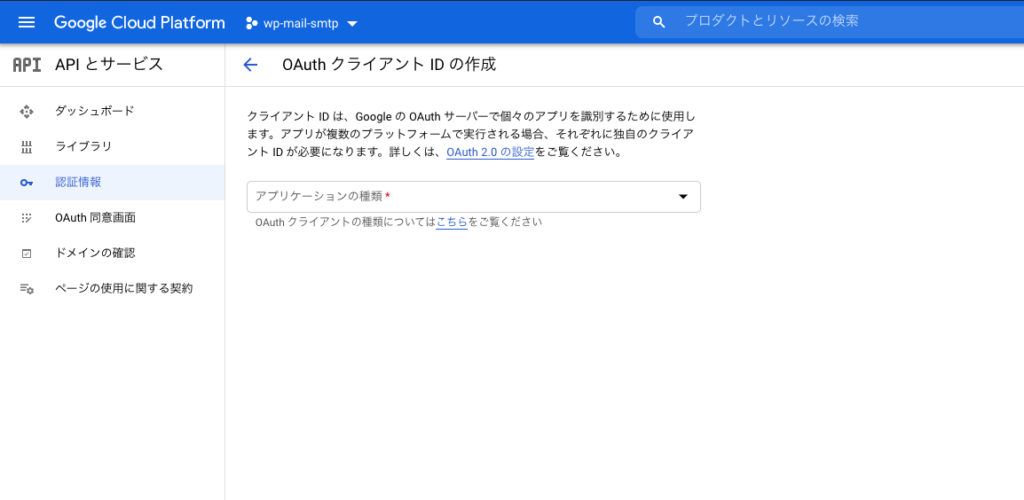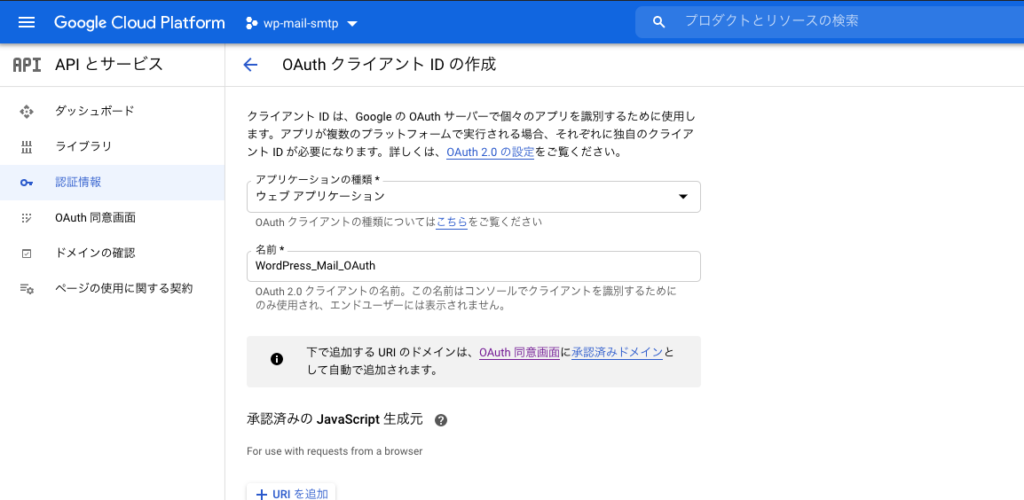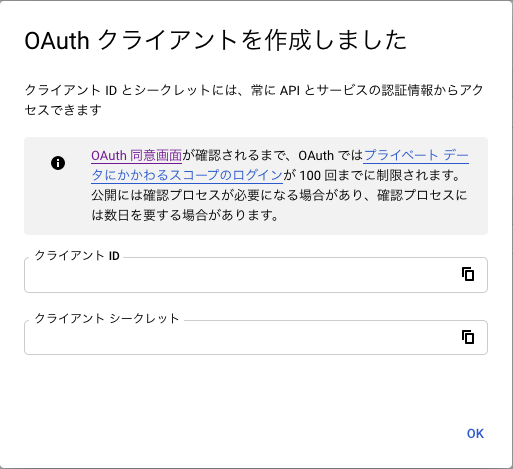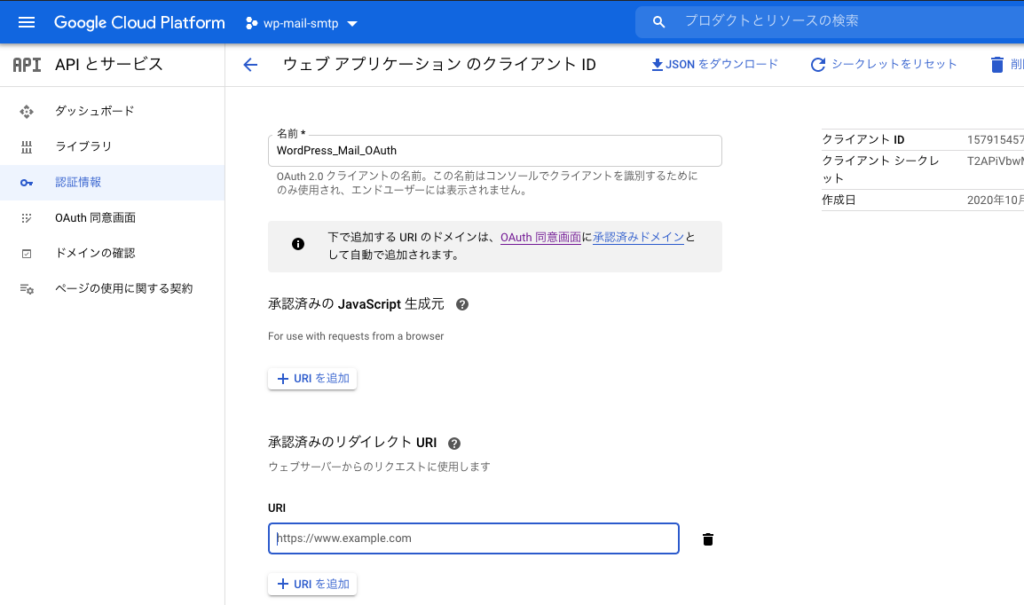WordPress WP Mail SMTPプラグインのGmail設定を行う
WordPressの「WP Mail SMTP」プラグインの設定方法をまとめます。
WP Mail SMTPでは、以下のように様々なメールクライアントが用意されていますが、今回はGmailでの場合の設定を行いたいと思います。
Gmailでメールの送受信の設定を行うためには、「クライアントID」と「クライアントシークレット」が必要です。
GCPを作成する
Google Cloud Platform(GCP)でプロジェクトを作成し、Gmail APIを使用する申請を出します。
まず、GCPへアクセスし、プロジェクトを作成します。
https://console.cloud.google.com/
画面左上に「プロジェクトの選択」という部分があるため、そこから新しいプロジェクトを作成します。
プロジェクト名にはわかりやすいものをつけましょう。
メニューより APIとサービス から ダッシュボード を選択します。
APIとサービスの有効化をクリック。
Gmail APIを追加します。
APIとサービスの認証情報より認証情報を作成します。
OAuthクライアントIDを選択してください。
「OAuth クライアント ID を作成するには、まず同意画面でプロダクト名を設定する必要があります。」とのメッセージが表示されるため、同意画面を設定します。
外部を選択し、作成をクリック。
アプリ名、メールアドレス、承認済みドメインを入力し、次へ。
その後の「スコープ」や「省略可能な情報」は何も入力せず次へ。
もう一度、APIとサービス > 認証情報 > 認証情報を作成 > OAuthクライアントIDという手順を行います。
アプリケーションの種類には、ウェブアプリケーションを選択し、適当な名前をつけます。
作成を押すと、以下のように「クライアントID」と「クライアントシークレット」が発行されると思います。
こちらをWordPressの「WP Mail SMTP」プラグインに設定します。
クライアントIDとクライアントシークレットを設定できたら、Authorized redirect URLをコピーします。
コピーしてきたAuthorized redirect URLをGCPの承認済みのURLに追加します。
もう一度、WordPressに戻り、Allow plgin to send emails using your Google accountというボタンをクリックし、該当のGoogleアカウントでログインすれば設定が完了です。